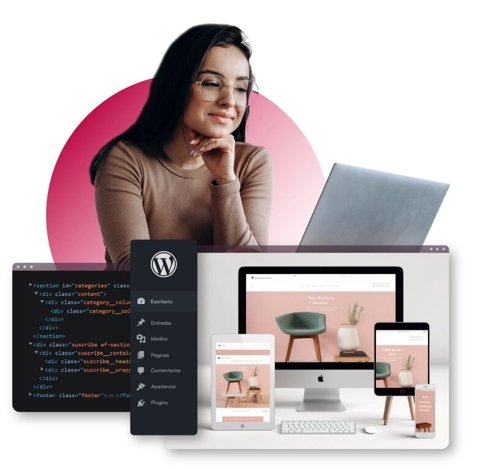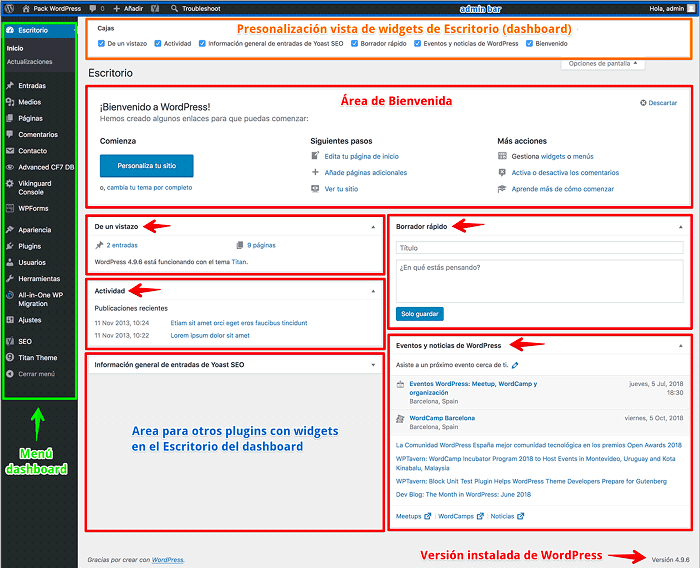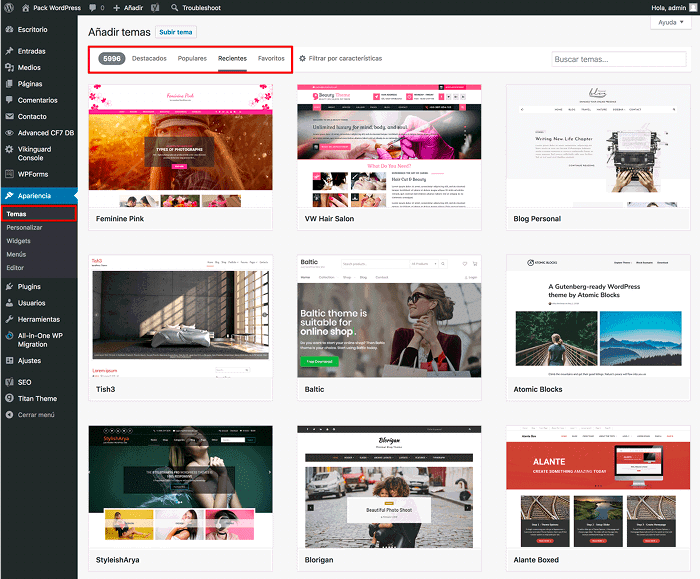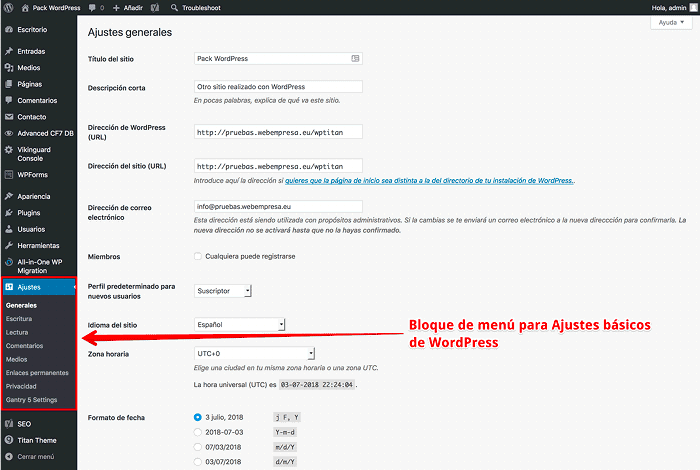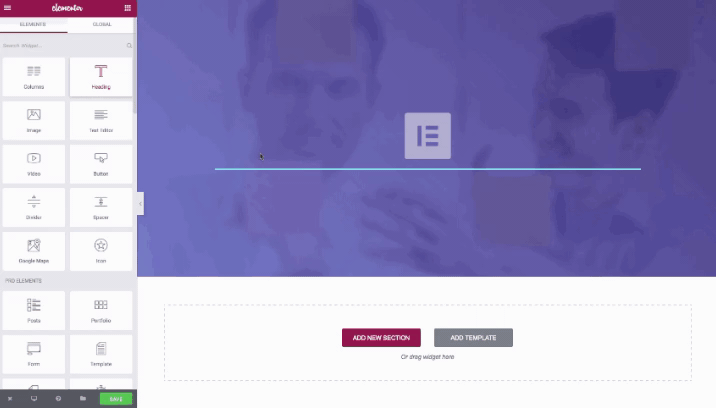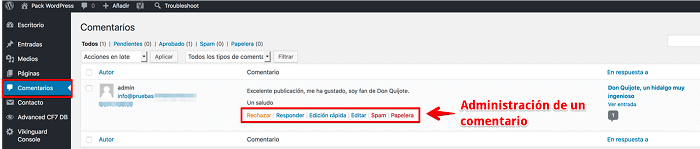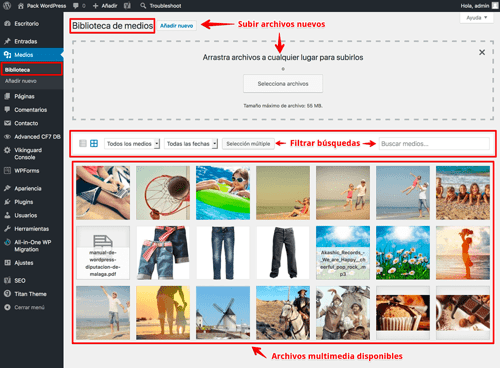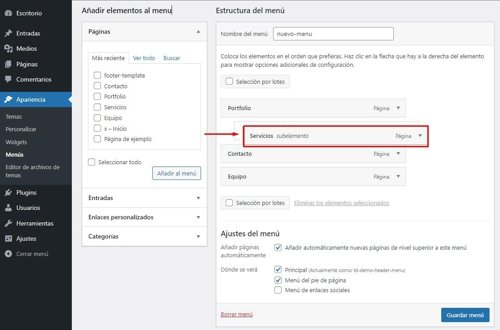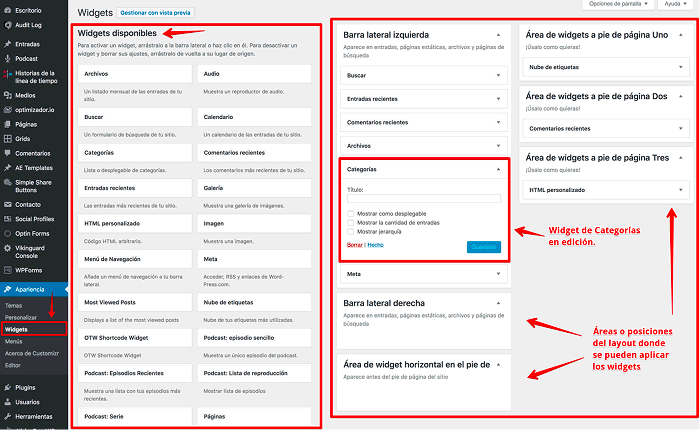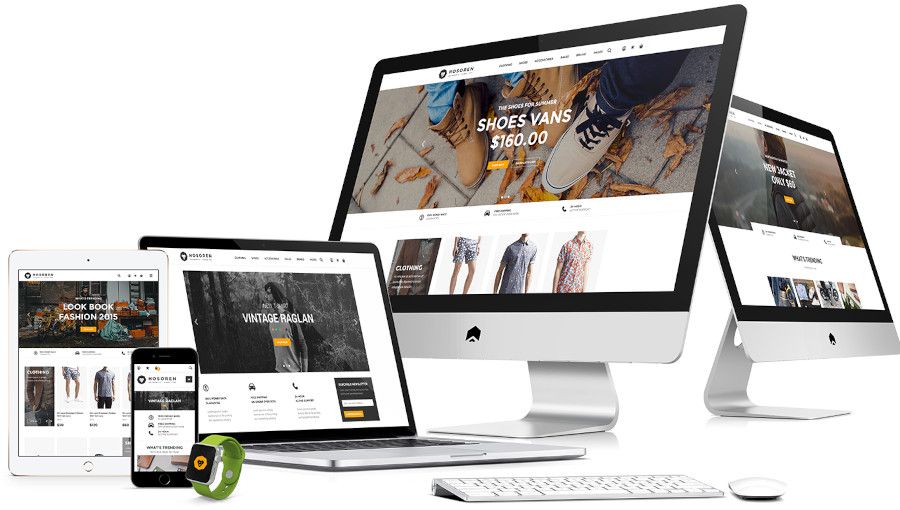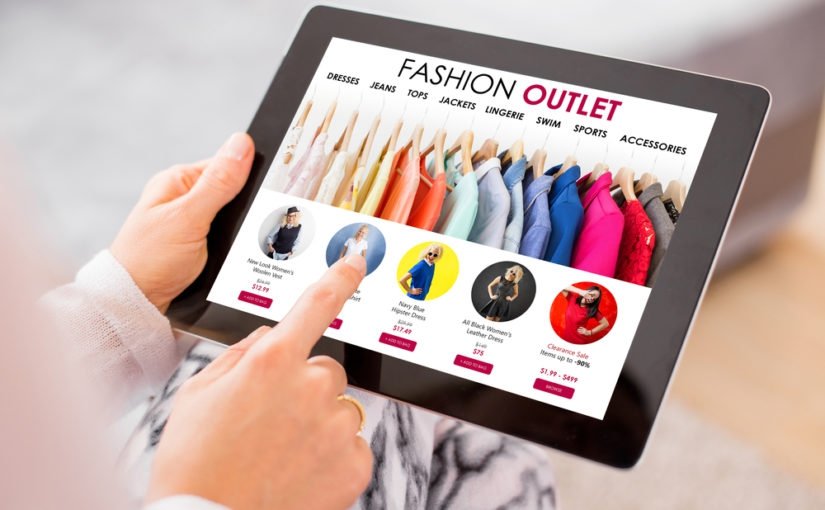Cómo crear una página web con WordPress; guía fácil con el paso a paso para que lleves tus ideas y proyectos al vasto mundo de Internet. ¡No busques más y crea tu página web con WordPress!
La creación de una página web solía ser una tarea abrumadora y reservada solo para expertos en programación y diseño. Pero gracias a WordPress, esa era ha quedado atrás. Con esta plataforma, tú también puedes ser el maestro de tu propia presencia en línea, incluso si no tienes experiencia previa en programación ni maquetación con lenguaje de etiquetado HTML.
¿Por qué Elegir WordPress?
WordPress es el sistema de gestión de contenido (CMS) más popular del mundo: 43% de todos los sitios web en Internet están hechos con Wordpress. Además de eso:
- WordPress tiene un 60.8% de la posición dentro del mercado de CMS
- WordPress respalda a un 14.7% de los mejores sitios web del mundo
- Más de 500 sitios son creados al día usando WordPress, mientras que tan sólo unos 60-80 son creados usando otras plataformas como Shopify y Squarespace
- El Directorio de Plugin de WordPress contiene más 55,000 plugins
- WooCommerce respalda a un 22% de los mejores sitios de ecommerce en el top 1 millón en el mundo
Esto hace a esta herramienta la preferida para crear prácticamente cualquier tipo de sitio web que se te ocurra.
En esta guía vamos a adentrarnos en este fascinante mundo para aprender cómo hacer una página web en WordPress.
Contratar Hosting para una página web WordPress
Elegir el alojamiento adecuado para tu página web WordPress es como buscar el lugar perfecto para vivir o el hotel ideal para tus vacaciones. No es una decisión que debas tomar a la ligera, ya que el hosting que elijas puede marcar la diferencia en el rendimiento y éxito de tu sitio web.
Explorando tu Opción Ideal de Hosting WordPress
Antes de comprometerte con un proveedor de hosting, es esencial que consideres diversos aspectos clave:
1. Variedad de Planes de Alojamiento WordPress
No todos los proyectos web son iguales, por lo que es vital que el hosting que elijas ofrezca una variedad de planes que se adapten a tus necesidades. Desde sitios personales hasta proyectos empresariales, asegúrate de que el proveedor tenga opciones que encajen con tu visión.
2. Elasticidad para Crecer y Adaptarse
Como tu proyecto crecerá con el tiempo, necesitarás un hosting que pueda crecer contigo. Busca un proveedor que te permita aumentar recursos fácilmente a medida que tu tráfico y requerimientos crezcan. ¡La escalabilidad es la clave para un futuro exitoso!
3. Soporte Inquebrantable, Siempre
Imagina tener problemas en tu sitio y no tener a quién acudir. El soporte técnico es como tener tu propio equipo de emergencia en línea. Asegúrate de que tu proveedor ofrezca este valioso recurso para que puedas tener tranquilidad.
4. Especialización en WordPress
WordPress es un sistema único con sus propias peculiaridades. Asegúrate de que tu proveedor no solo ofrezca soporte técnico general, sino también conocimiento especializado en WordPress. Esto garantizará que tu sitio esté en manos de expertos en la materia.
5. Política de Devolución Clara y Justa
A veces, las cosas simplemente no funcionan como las imaginamos. Asegúrate de que tu proveedor de hosting tenga una política de devolución transparente en caso de que necesites cambiar de opinión. Esto demuestra su confianza en el servicio que ofrecen.
6. Copias de Seguridad sin Estrés
Nada es peor que perder horas de trabajo en un abrir y cerrar de ojos. Un buen proveedor de hosting te ofrecerá un sistema sólido de copias de seguridad para que puedas mantener tus datos a salvo en caso de cualquier contratiempo.
7. Seguridad en Capas: Tu Escudo Virtual
La seguridad es primordial en línea. Asegúrate de que el proveedor de hosting tenga medidas de seguridad en todos los niveles: servicios, hosting y el propio CMS. Tu tranquilidad y la de tus visitantes son fundamentales.
8. Valores Agregados que Marcan la Diferencia
Busca proveedores de hosting que ofrezcan más que solo alojamiento. Características como certificados SSL gratuitos, optimización de velocidad y herramientas de administración pueden marcar la diferencia en la experiencia de tu sitio.
Elige el Dominio Perfecto para tu Sitio Web
Cuando se trata de establecer tu presencia en línea, no puedes subestimar la importancia de elegir el dominio perfecto. Tu dominio no es solo una dirección web, es la etiqueta que llevarás en la vasta red digital. Es como nombrar a un ser querido, ¡y definitivamente no es una decisión que deba tomarse a la ligera!. El dominio representa tu nombre comercial, personal o empresarial en el vasto mundo de Internet. Recuerda, una vez que adquieres y registras un dominio, estás comprometido a vivir con él durante su período de vida. No es una decisión que puedas revertir fácilmente, así que elige con sabiduría y calma.
Los Pasos Clave para Elegir el Dominio Perfecto
1. Delimita tu Alcance
¿Tu sitio web será local, regional, nacional o incluso internacional? Define claramente el alcance de tu proyecto web, ya que esto influirá en el tipo de dominio que deberías elegir.
2. Un Nombre que Habla por tu Proyecto
Tu dominio debería ser un reflejo fiel de lo que representa tu proyecto. Elige un nombre que sea representativo y descriptivo de la naturaleza de tu sitio.
3. Simplifica, Evita Problemas Futuros
Los caracteres especiales, las palabras acentuadas y los guiones pueden complicar las cosas. Mantén tu dominio simple y fácil de recordar, así evitarás dolores de cabeza innecesarios en el futuro.
4. Elige el TLD Adecuado
Elige el TLD (Top-Level Domain) que sea coherente con el tipo de proyecto que estás emprendiendo. Utiliza «.com» para proyectos internacionales o de comercio electrónico, «.mx» para proyectos con alcance en México, y «.org» para enfoque en organizaciones.
5. Integra Palabras Clave
Si es posible, considera incorporar la palabra clave principal de tu proyecto en el dominio. Esto puede aumentar tu visibilidad en los motores de búsqueda y ayudar a los usuarios a comprender de qué se trata tu sitio.
Opta por un nombre que sea corto, fácil de recordar y que genere un vínculo instantáneo con tus futuros visitantes. ¡Tus usuarios te lo agradecerán cada vez que ingresen a tu sitio!
¿Cómo instalar Wordpress?
La instalación manual de WordPress es un método confiable y ampliamente utilizado para configurar tu plataforma. Y lo mejor es que es más sencillo de lo que podrías pensar. Vamos a sumergirnos en los detalles paso a paso:
Paso 1: Preparación y Descarga
Empieza por obtener la última versión estable de WordPress desde el sitio oficial de WordPress.org. Este archivo empaquetado .zip será la base de tu instalación. Una vez que lo tengas, es hora de pasar al siguiente paso.
Paso 2: Descomprimir y Empaquetar
Evita la creación de la carpeta /wordpress al descomprimir el archivo .zip en tu ordenador. Una vez hecho esto, selecciona todo el contenido descomprimido y comprímelo en un archivo .zip. Esta acción te permitirá subir el archivo empacado a tu Hosting con facilidad.
Paso 3: Subir y Extraer
Sube el archivo .zip al Hosting, en la carpeta donde planeas crear tu sitio WordPress. Luego, usa la herramienta de «Extraer» para desempaquetar el contenido. ¡Estás avanzando!
Paso 4: Configuración de la Base de Datos
Dentro del apartado de Bases de Datos, crea una Base de Datos para tu sitio. Asigna los privilegios necesarios al usuario de la Base de Datos para asegurar un funcionamiento fluido.
Paso 5: Instalación de WordPress
Es hora de dar el gran paso. Carga la URL de tu dominio (o la URL temporal) en tu navegador y sigue las instrucciones en pantalla para instalar WordPress.
Con estos pasos completados, habrás logrado una instalación manual exitosa de WordPress.
Navegando el Dashboard: Tu Centro de Control en WordPress
El dashboard de WordPress es como el cerebro detrás de tu sitio web, proporcionándote el control total sobre su administración y personalización. Es donde la magia ocurre, desde la instalación de plugins hasta la creación de contenido cautivador.
Widgets: Pequeñas Ventanas a un Mundo de Información
Al adentrarte en el dashboard, te encontrarás con una fascinante colección de widgets en la página de inicio. Estos widgets son como ventanas a diferentes aspectos de tu sitio web y te brindan información valiosa tanto desde su interior como desde fuentes externas. Pueden ser considerados como bloques distribuidos estratégicamente que te mantienen al tanto de lo que está ocurriendo.
Los widgets pueden mostrar datos internos generados por tus plugins y funciones, así como información externa proveniente de feeds y canales de información. Esto significa que tu dashboard puede convertirse en un verdadero panel de mando que te mantiene informado y conectado.
Los Bloques que Forman tu Espacio de Trabajo
El dashboard de WordPress, por defecto, está organizado en una serie de secciones o bloques fundamentales. Estos bloques son los pilares que conforman tu espacio de trabajo y te guiarán a través de tu experiencia de administración de contenido. Algunas de las secciones que encontrarás son:
1. Escritorio: Tu Punto de Partida
El Escritorio es tu punto de partida, el lugar donde obtienes una vista general de lo que está sucediendo en tu sitio. Aquí encontrarás noticias relacionadas con WordPress y eventos próximos que podrían ser de tu interés. ¡Siempre es bueno estar al tanto de las últimas novedades en el mundo digital!
2. Publicaciones: Donde Crea la Magia
La sección de Publicaciones es donde tu creatividad se materializa. Aquí es donde puedes dar vida a tus ideas y compartir contenido relevante con tu audiencia. Desde artículos informativos hasta emocionantes historias, esta es la zona de acción donde todo cobra vida.
3. Medios: Tu Banco de Recuerdos Digitales
Imágenes, videos y otros archivos multimedia tienen su hogar en la sección de Medios. Mantén todos tus activos digitales organizados y listos para ser insertados en tus publicaciones y páginas cuando los necesites. Una gestión eficiente de medios agiliza tu proceso creativo.
4. Páginas: Construyendo tu Presencia
Si deseas crear páginas estáticas como «Acerca de nosotros» o «Servicios», la sección de Páginas es donde puedes dar vida a estas creaciones. Aquí es donde construyes la base de tu presencia en línea y cuentas tu historia de manera única.
5. Comentarios: Conectando con tu Audiencia
Los Comentarios son el puente entre tú y tus seguidores. Es donde interactúas, respondes preguntas y fomentas el compromiso. Mantener una comunicación activa y auténtica fortalece tu comunidad en línea.
Configuraciones básicas de una web WordPress antes de empezar
Cuando se trata de la configuración inicial, la elección del tema es una de las decisiones más cruciales que tomarás. ¿Por qué? Porque el tema no solo determina cómo se ve tu sitio, sino también cómo se estructura. Imagina tu tema como el esqueleto de tu sitio web: influirá en la disposición de tus páginas y en la experiencia del usuario.
Pero, ¿qué debes considerar al elegir un tema? Opta por uno que puedas manejar con facilidad. Evita los temas abarrotados de funciones que quizás no necesites. Busca uno que sea ligero y optimizado para el posicionamiento en motores de búsqueda, lo que puede marcar una gran diferencia en la visibilidad de tus contenidos.
Explorando las Opciones: Temas Comerciales vs. Gratuitos
¿Tienes un presupuesto limitado? ¡No te preocupes! Hay opciones para ti. En el mundo de WordPress, puedes encontrar una amplia gama de temas. Si tienes la capacidad de invertir, los temas comerciales de calidad pueden ofrecerte funcionalidades avanzadas y un diseño pulido. ¡Aprovecha las vistas previas y demos para evaluar cómo se comportará el tema en tu sitio antes de comprometerte!
Si prefieres ahorrar en tus gastos iniciales, los temas gratuitos o «freemium» son una excelente alternativa. Puedes explorar más de 5000 opciones directamente desde tu panel de WordPress. Dirígete a «Apariencia» > «Temas» > «Añadir nuevo» y descubre una variedad de temas listos para potenciar tu proyecto web.
Configuraciones que no Debes Pasar por Alto
Ahora que has decidido tu tema, es hora de configurar tu WordPress para un desempeño óptimo. Aquí hay algunas áreas clave que debes abordar en la sección de «Ajustes»:
Generales: Define la información básica de tu sitio, como el título y la descripción, ¡esto es lo que aparecerá en los resultados de búsqueda!
Escritura: Configura las opciones relacionadas con la escritura de contenidos. ¿Qué formato prefieres para las entradas?
Lectura: Decide cómo deseas que los visitantes experimenten tu sitio. ¿Una página estática o una lista de tus últimas publicaciones?
Comentarios: Gestiona cómo se manejarán los comentarios en tu sitio. ¡Interactúa con tu audiencia de manera efectiva!
Medios: Establece los tamaños de imagen predeterminados y cómo se manejarán los archivos multimedia.
Enlaces Permanentes: Aquí es donde puedes hacer que tus URLs sean amigables para los motores de búsqueda y los usuarios.
Privacidad: Define tus preferencias de privacidad en línea.
Recuerda, estas configuraciones no solo impactan en el funcionamiento de tu sitio, sino que también pueden afectar tu visibilidad en los motores de búsqueda. No subestimes su importancia.
Entradas: Tu Mejor Amigo en el Blogging
Las entradas son el pan y la mantequilla de tu blog. Son como pequeños tesoros que compartes con el mundo. Estos contenidos suelen ser publicados en tu blog de WordPress y están asociados a categorías y etiquetas, que son como las palabras clave que ayudan a clasificar y organizar tus contenidos de manera efectiva.
La Importancia de una Estrategia de Taxonomía en WordPress
Antes de que te lances a escribir y publicar una entrada, aquí viene el consejo de oro: ¡no ignores la taxonomía! Esta palabra puede sonar un poco rara, pero es esencial para tu SEO. Las categorías y etiquetas son los principales componentes de la taxonomía en WordPress. Organiza tus entradas en categorías bien pensadas y añade etiquetas relevantes para que tus lectores y los motores de búsqueda encuentren fácilmente tu contenido.
Cómo Generar Contenido Impresionante en WordPress
Ahora, vamos a la acción. A continuación, te guiaré a través de los pasos para crear una entrada en WordPress:
Paso 1: Accede al Dashboard y Navega a Entradas
Ingresa a tu dashboard de WordPress y en el menú izquierdo, selecciona «Entradas». Aquí encontrarás varias opciones, ¡pero vamos a centrarnos en las más importantes!
Todas las Entradas: Un Vistazo General
Aquí es donde puedes obtener una vista general de todas las entradas que has creado, independientemente de si están publicadas o aún están en proceso.
Añadir Nueva: ¡Da Vida a tus Ideas!
Esta es la emocionante parte: ¡crear nuevas entradas! Haz clic en «Añadir nueva» y estarás listo para desatar tu creatividad.
Categorías y Etiquetas: Tu Estructura de Organización
Antes de sumergirte en la escritura, asegúrate de tener tus categorías y etiquetas listas. No subestimes la importancia de una estructura bien organizada para ayudar tanto a tus lectores como a los motores de búsqueda a navegar por tu contenido.
Paso 2: ¡La Magia Comienza con la Creación!
Dentro de la pantalla de creación de entradas, encontrarás campos vitales:
- Título: El anzuelo que atraerá a tus lectores.
- Cuerpo del Texto: ¡El lienzo donde se teje la magia!
- Widget «Publicar»: Aquí defines el estado y la visibilidad de tu publicación.
- Opciones de SEO On-Page: Optimiza para mejores resultados en los motores de búsqueda.
- Categorías y Etiquetas: Asocia tu entrada a categorías y añade etiquetas relevantes.
- Imagen Destacada: Si es relevante para tu tema, añade una imagen destacada para atraer aún más la atención.
- Slug de WordPress: Este es el fragmento del título que identifica tu entrada en los resultados de búsqueda.
Paso 3: ¡Clic en Publicar y Voilà!
Una vez que has pulido tu entrada y estás listo para compartir tu genialidad con el mundo, ¡es hora de hacer clic en «Publicar»! ¡Tu entrada estará disponible para tus lectores y será rastreada por los motores de búsqueda!
Páginas en WordPress: ¡Más Dinamismo y Conversiones!
Antes de sumergirnos en los detalles, es importante entender cómo las Páginas en WordPress han evolucionado en el mundo del marketing digital. Los builders y constructores como Page Builder y Elementor han revolucionado la forma en que presentamos información estática. Ahora, las Páginas pueden transformarse en convincentes landings o páginas de aterrizaje, permitiendo una constante mejora y adaptación de contenidos de manera dinámica. Esto abre un abanico de posibilidades para mantener a tus visitantes comprometidos y optimizar tus tasas de conversión.
Páginas Esenciales que Debes Tener en tu Sitio Web
Para asegurar que tu sitio web sea completo y profesional, hay algunas Páginas básicas e imprescindibles que nunca debes pasar por alto. Estas incluyen:
- Política de Privacidad: Brinda a tus usuarios la confianza que necesitan al saber cómo manejas su información personal.
- Política de Cookies de WordPress: Informa a tus visitantes sobre el uso de cookies y cómo afecta su experiencia en tu sitio.
- Avisos Legales: Cumple con las regulaciones y proporciona transparencia sobre las normas de tu sitio.
- Página de Agradecimiento: Celebra tus nuevos suscriptores o clientes al llevarlos a una página especial después de una acción importante.
- Página de Contacto: Facilita la comunicación con tus usuarios y establece un canal de atención al cliente.
- Acerca de Nosotros: Presenta tu historia, equipo y valores para establecer una conexión emocional con tu audiencia.
- Página de Inicio (Portada): No la olvides, ¡también es una Página! Es la primera impresión que los usuarios tendrán de tu sitio.
Dependiendo de la naturaleza de tu sitio web, podrías necesitar más Páginas estáticas. Sin embargo, asegúrate de tener estas en su lugar para brindar una experiencia completa y confiable a tus visitantes.
Creando Páginas en WordPress: Paso a Paso
Crear Páginas en WordPress es un proceso sencillo que no requiere conocimientos técnicos avanzados. Sigue estos pasos para crear Páginas efectivas que cautiven a tus usuarios:
- Accede al dashboard de tu sitio web y busca la sección de Páginas en el menú izquierdo.
- Haz clic en “Añadir nueva” para comenzar a crear una nueva Página.
- Rellena los campos obligatorios, como el título y el cuerpo de texto. Aquí es donde puedes destacar tu contenido y hacerlo atractivo para los visitantes.
- Si es relevante, agrega una imagen destacada para captar la atención visual.
- Piensa en la palabra clave (keyword) que deseas enfocar y, si utilizas un plugin de SEO, asegúrate de incluirla estratégicamente.
- Si estás listo para publicar tu Página de inmediato, haz clic en Publicar.
- Para que tu nueva Página sea accesible, asegúrate de enlazarla a un Menú en WordPress desde la sección de Apariencia > Menús.
- Antes de dar por concluido el proceso, verifica cómo se ve la Página desde el punto de vista del usuario en la vista frontal.
Potencia tus Páginas para un Impacto Máximo
Recuerda que las Páginas no solo son elementos estáticos, ¡también tienen un potencial de posicionamiento en los motores de búsqueda! Para asegurarte de que tus Páginas brillen en línea, aquí tienes algunas estrategias clave:
- Realiza SEO on-page meticuloso para mejorar su visibilidad en los motores de búsqueda.
- Agrega toques visuales como imágenes, gráficos y vídeos para enriquecer el contenido y mantener a tus visitantes comprometidos.
- Convierte tus Páginas en recursos valiosos al brindar información relevante y soluciones a los problemas de tus usuarios.
- No subestimes el poder de las frases de cola larga en tus contenidos. Por ejemplo, «Cómo crear una Página efectiva en WordPress para mi tienda en línea».
- Mantén tus Páginas actualizadas y relevantes, ya que pueden ser la primera impresión de tu marca para muchos usuarios.
Gestión Efectiva de Comentarios en WordPress
Los comentarios en tu sitio web son más que simples palabras; son la voz de tu comunidad, una ventana a sus pensamientos y una oportunidad para el diálogo genuino. En este emocionante mundo de interacción en línea, la gestión adecuada de los comentarios en WordPress se convierte en un arte esencial que no debes pasar por alto. ¡Acompáñame mientras exploramos cómo puedes potenciar esta herramienta nativa para fomentar una comunidad activa y participativa!
Aprovecha el Poder de la Opinión: La Importancia de los Comentarios en WordPress
Los comentarios son un tesoro digital que tus visitantes te ofrecen con generosidad. Imagina tener la oportunidad de recibir aportaciones valiosas, preguntas intrigantes y retroalimentación constructiva directamente en tus publicaciones. Esto no solo enriquece tus contenidos, sino que también establece un vínculo cercano con tu audiencia. Cada comentario es una oportunidad de profundizar en la conversación y mostrar que valoras las perspectivas únicas de cada lector.
La Danza de la Moderación: Gestionando Comentarios con Elegancia
La moderación de comentarios es tu escudo protector en este emocionante juego en línea. Los comentarios son como invitados a tu casa digital, y al igual que en la vida real, algunos pueden traer un poco de caos. Aquí es donde entra en juego tu papel como anfitrión. El sistema nativo de WordPress te permite administrar fácilmente los comentarios en tu panel de control, filtrando aquellos que requieren atención. Los comentarios pendientes de aprobación son resaltados en un atractivo amarillo claro, dándote el control total.
Lucha Contra el Caos Digital: Enfrentando el Spam con Elegancia
Nada arruina la fiesta en línea como el spam. Los comentarios maliciosos y las promociones intrusivas pueden ensuciar tu espacio en línea y alejar a tu audiencia. Es aquí donde el plugin Akismet entra en juego como tu valiente guardián contra el spam. Con su ayuda, puedes mantener tu plataforma limpia y acogedora, reduciendo drásticamente las posibilidades de que estos comentarios indeseados vean la luz del día.
Descubre la Biblioteca de Medios de WordPress: Tu Aliada para Gestionar Contenido Multimedia
Si eres un entusiasta del mundo digital y estás construyendo tu presencia en línea con WordPress, es esencial que te familiarices con la Biblioteca de Medios. Esta herramienta, a menudo subestimada pero tremendamente poderosa, es el lugar donde tus imágenes, videos, documentos y otros archivos multimedia residen y esperan ser utilizados para dar vida a tus entradas y páginas.
Navegando la Biblioteca de Medios: Tu Centro de Control Multimedia
Imagina la Biblioteca de Medios como el corazón palpitante de tu sitio web. Aquí es donde todas tus creaciones visuales y auditivas encuentran su hogar. Puedes acceder a ella directamente desde el dashboard o la opción «Añadir Objeto» en el editor de WordPress mientras trabajas en tus entradas y páginas. Suena emocionante, ¿verdad?
¿Qué Puedes Hacer desde la Biblioteca de Medios?
¡Mucho más de lo que podrías imaginar! Desde la Biblioteca de Medios, tu creatividad y eficiencia no tienen límites. Aquí te dejo algunas de las emocionantes funcionalidades que puedes explorar:
1. Sube Archivos Multimedia con Facilidad
No importa si tienes imágenes deslumbrantes, audios cautivadores o videos inspiradores; la Biblioteca de Medios acepta diversos formatos MIME permitidos para que puedas cargarlos sin complicaciones.
2. Personaliza tus Imágenes al Máximo
No te conformes con lo común: la Biblioteca de Medios te permite modificar aspectos de tus imágenes para asegurarte de que se adapten perfectamente a tu visión.
3. Conoce las Asociaciones de tus Archivos
Nunca pierdas el hilo: puedes rastrear fácilmente a qué entradas o páginas están vinculados tus archivos, manteniendo tu contenido organizado y coherente.
4. ¡Adiós a los Archivos No Deseados!
Si deseas liberar espacio o hacer una limpieza digital, puedes eliminar archivos multimedia de manera permanente. Además, también puedes decir adiós a los archivos huérfanos que no tienen vínculos con publicaciones.
5. Potencia tu SEO On-Page
¿Quieres destacar en los motores de búsqueda? ¡Aprovecha esta joya escondida! Agrega datos importantes para el SEO on-page a tus archivos multimedia y mejora tu visibilidad en línea.
6. Conoce los Detalles Técnicos
La información es poder, ¿verdad? Descubre el peso y las dimensiones de tus imágenes individualmente para mantener tu sitio funcionando sin problemas.
7. Acciones en Lote para Mayor Eficiencia
¿Por qué hacer las cosas una por una cuando puedes hacerlo a lo grande? Ejecuta acciones en lote para varios archivos de la biblioteca y ahorra tiempo y esfuerzo.
Un Consejo para Evitar Tamaños Innecesarios
Aquí hay un truco valioso: si no deseas que WordPress cree tamaños adicionales cada vez que subes una nueva imagen, simplemente ajusta los tamaños por defecto a cero en la sección de ajustes de Medios. ¡Listo, problema resuelto!
Descubre cómo Crear y Personalizar Menús en tu Sitio Web: La Clave para una Navegación Perfecta
Cuando navegas por un sitio web, ¿alguna vez te has detenido a pensar en cómo llegas de una página a otra de manera sencilla y eficiente? ¡Aquí es donde entran en juego los menús! A continuación te mostraré cómo crear y configurar menús de manera efectiva para tu sitio web, asegurando que tus visitantes encuentren lo que están buscando de manera rápida y sencilla.
La Importancia de los Menús en tu Sitio Web
Imagina un sitio web como una ciudad con calles y avenidas interconectadas. Los menús son como las señales en esta ciudad virtual, guiando a los visitantes hacia diferentes áreas y secciones. Desde el «Inicio» hasta el «Contacto,» los menús de primer nivel son el punto de partida para explorar. ¿Has notado esos menús horizontales que se despliegan en muchos sitios web? Son como el icónico «menú hamburguesa» en dispositivos móviles.
Diseñando Menús Efectivos
Un menú bien diseñado es esencial para que tus visitantes encuentren contenido relevante. En el «Menú Principal,» debes incluir los apartados más importantes de tu sitio. Pero ¿qué hay de los niveles de profundidad? ¡No te preocupes! Puedes usar desplegables en el menú principal o incluso crear menús de segundo nivel para mantenerlo organizado.
No Olvides el Pie de Página
No subestimes el poder del «Menú Inferior» o «Footer». Aquí es donde puedes enlazar a políticas, aspectos legales y más. Es como el manual de usuario para tu sitio web.
Cómo WordPress Ha Revolucionado la Gestión de Menús
A lo largo de las versiones, WordPress ha mejorado la gestión de menús. Incluso puedes cargar menús en widgets desde la sección de Apariencia, Widgets, Menú Personalizado. Esto facilita aún más la creación y personalización de tus menús.
Pasos para Crear Menús Impresionantes
- Planifica tu Estructura: Antes de comenzar, decide qué secciones serán tus «puntos de interés» en el menú.
- Accede a la Configuración de Menús: En tu panel de WordPress, busca la sección de Menús en la pestaña de Apariencia.
- Agrega Elementos: Añade páginas, categorías o enlaces personalizados a tu menú.
- Organiza y Personaliza: Arrastra y suelta elementos para organizarlos. ¡Personaliza nombres y enlaces según tu estilo!
- ¡Despliega tus Menús!: Asegúrate de que tus menús estén visibles en la ubicación correcta.
La Navegación Perfecta al Alcance de tu Mano
Al crear y configurar tus menús de manera estratégica, estarás proporcionando a tus visitantes una experiencia de navegación fluida y agradable. Nunca subestimes el poder de un buen menú, ya que es la brújula que guía a tus visitantes por tu sitio web. Así que ¡adelante! Diseña menús atractivos y ayuda a tus usuarios a explorar todo lo que tienes para ofrecer.
Descubre el Mundo de los Widgets: ¡Aprovecha al Máximo su Potencial en WordPress!
Estos elementos son como pequeños mágicos que pueden transformar tu sitio web, añadiendo funcionalidad y estilo sin necesidad de ser un experto en código. ¿Te preguntas qué son los widgets y cómo puedes sacarles el máximo provecho? ¡No busques más! Aquí te lo contamos todo de manera sencilla y divertida.
¿Qué Son los Widgets en WordPress?
Los widgets son elementos diseñados para exhibir diversos tipos de contenido en tu sitio web de WordPress. Ya sea información del propio núcleo de WordPress, datos generados por funciones, filtros o acciones, o incluso contenido de plugins de terceros, los widgets son tus aliados para dar vida a tu sitio de manera dinámica.
¡Manos a la Obra! Creando Tu Primer Widget
Crear un widget en WordPress es más fácil de lo que crees. Sigue estos sencillos pasos y estarás en camino de añadir magia a tu sitio:
Paso 1: Acceso al Dashboard de WordPress
Ingresa a tu dashboard de WordPress como un aventurero que explora nuevas posibilidades.
Paso 2: Navega a la Sección de Widgets
Dirígete a la sección de Apariencia y selecciona Widgets. Aquí es donde el mundo de las posibilidades se abre ante ti.
Paso 3: Arrastra y Suelta
En la columna izquierda encontrarás una variedad de widgets disponibles. ¡Simplemente arrastra el que más te guste hacia el área donde deseas que brille su magia en tu sitio!
Paso 4: Personaliza a Tu Gusto
Ajusta las configuraciones del widget de acuerdo a tus preferencias. Desde cambios de estilo hasta opciones específicas, ¡aquí es donde das forma a tu widget de ensueño!
Paso 5: Guarda y Observa
Una vez que estés satisfecho con tu creación, dale al botón de guardar. Luego, dirígete a la vista frontal de tu sitio y ¡sorpréndete con el resultado!
Libertad Creativa sin Límites
La verdadera belleza de los widgets en WordPress radica en su capacidad para mostrar contenido de manera dinámica sin necesidad de ser un genio de la programación. Generalmente, estos pequeños tesoros se sitúan en áreas como la barra lateral derecha o izquierda, y también en el pie de página o footer, ¡pero las posibilidades son infinitas!
Desde menús interactivos hasta imágenes cautivadoras, pasando por banners llamativos y reproductores de audio que llenan el ambiente, los widgets pueden contener una amplia variedad de contenido altamente personalizable.
Descubriendo el Poder de los Plugins en WordPress
¿Qué Son Exactamente los Plugins y por Qué Deberías Importarte?
Los plugins son como los ingredientes secretos en una receta perfecta. Son pequeños trozos de código, escritos en el lenguaje de programación PHP, que le dan a tu sitio web superpoderes. Desde mostrar contenido de manera impactante hasta añadir funciones avanzadas, los plugins son las herramientas detrás de esas características sorprendentes que ves en los sitios web modernos.
Desmitificando la Integración: Plugins y el CMS de WordPress
La belleza de los plugins es que funcionan en armonía con WordPress, tu sistema de gestión de contenidos (CMS). Cuando están bien programados, los plugins se integran de manera perfecta y ofrecen una experiencia de usuario fluida. Pero aquí está la clave: la calidad importa. No todos los plugins son iguales. Aquellos que están bien diseñados se convierten en una extensión natural de tu sitio, mientras que otros pueden causar conflictos y problemas de rendimiento.
Sabiduría en la Elección: ¿Cuándo Usar Plugins?
¿Por Qué a Veces Menos es Más?
Es tentador ir agregando todos los plugins que encuentras. Es cierto que la maravilla de WordPress es que te permite hacerlo. Pero aquí hay una verdad importante: no todos los caminos conducen a Roma, ni todos los plugins deberían llenar tu sitio. Muchas de las funcionalidades que los plugins ofrecen pueden lograrse sin abrumar tu sitio con capas de código adicional.
Plugins que Hacen la Diferencia: Explorando sus Diversos Usos
Desde embellecer el panel de control hasta mejorar la gestión de contenidos, los plugins son como herramientas mágicas que añaden capas de brillantez a tu sitio. ¿Necesitas asegurar tu instalación web? ¿O tal vez quieres ofrecer reservas de habitaciones de manera elegante? Los plugins pueden ser la solución.
Instalación Sencilla, Consecuencias Cautivadoras
El Baile de la Instalación: Plugins al Rescate
La instalación de plugins en WordPress es tan sencilla como un par de clics bien ejecutados. Entra en el panel de control, dirígete a la sección de Plugins y selecciona «Añadir Nuevo». Allí, encontrarás una lista tentadora de plugins, cortesía del Directorio Oficial de Plugins de WordPress.org. Elige el que desees, instálalo con un clic y actívalo. ¡Listo! Tu sitio web tiene un nuevo truco bajo la manga.
Mantén la Serenidad: Plugins con Responsabilidad
Pero, como en todas las cosas, la moderación es clave. La facilidad de instalación de plugins puede ser tan atractiva como una caja de chocolates. Es tentador acumular docenas de ellos, pero aquí está la advertencia: no todos los plugins se llevan bien entre sí. Demasiados plugins pueden ralentizar tu sitio y dejarlo vulnerable si no se actualizan regularmente, incluso si no los estás utilizando activamente.
¿Cansado de tu Tema Actual? ¡Cambia de Tema de Manera Segura y Fácil!
A lo largo del tiempo, es común que el diseño de un sitio web se mantenga constante. Sin embargo, si sientes que ha llegado el momento de un cambio fresco y emocionante, ¡adelante! Cambiar de tema puede brindar nueva vida a tu sitio y mejorar la experiencia de tus usuarios. Ahora exploraremos los pasos clave para cambiar de tema en WordPress de manera segura y eficiente.
¿Por Qué Cambiar de Tema? Razones Valiosas para la Transformación
Las razones para cambiar de tema pueden variar desde problemas de diseño y adaptabilidad hasta cuestiones de rendimiento. Algunos factores que podrían impulsarte a dar este paso incluyen:
- Diseño Inadecuado: Si sientes que tu tema actual no representa adecuadamente la imagen de tu proyecto, empresa o marca, es hora de considerar un cambio.
- Adaptabilidad Descuidada: En el mundo actual, donde la navegación móvil es clave, un tema que no sea responsivo puede ahuyentar a los visitantes. ¡Un diseño adaptable es esencial!
- SEO en Juego: Un tema mal optimizado para SEO puede afectar negativamente tu visibilidad en los motores de búsqueda. ¡Elige un tema que amigablemente abrace el SEO!
- Restricciones Agobiantes: Algunos temas tienen elementos de «candado» que limitan la flexibilidad y personalización. ¡Libérate de estas restricciones!
- Incompatibilidad de Plugins: Si tus plugins favoritos no se llevan bien con tu tema actual, es hora de buscar una mejor compatibilidad.
- Abandono del Autor: Si el autor de tu tema actual ha dejado de actualizarlo, podría convertirse en un riesgo de seguridad. ¡Un tema actualizado es un tema seguro!
- Nuevas Direcciones: Si tu proyecto o marca está evolucionando, un cambio de tema puede reflejar y apoyar esta transformación.
Los Pasos para un Cambio Exitoso: ¡Así es Cómo Hacerlo!
A continuación, te presento una guía paso a paso para cambiar de tema en WordPress de forma segura:
Paso 1: Preparación
- Accede a tu panel de control (dashboard) de WordPress.
- ¡Antes de cualquier cambio, asegúrate de hacer una copia de seguridad de tus archivos y base de datos! Es una precaución esencial.
Paso 2: Salvando los Widgets
- Guarda tus widgets actuales moviéndolos a la sección de «Widgets inactivos». Esto facilitará la transición.
Paso 3: Explorando Nuevos Horizontes Visuales
- Dirígete a «Apariencia» y selecciona «Temas».
- Haz clic en «Añadir Nuevo» y luego en «Subir Tema».
- Selecciona el archivo zip de tu nuevo tema desde tu computadora.
- Una vez cargado, ¡haz clic en «Subir» para instalarlo!
- Luego, activa el nuevo tema haciendo clic en «Activar».
Paso 4: Ajustes a tu Estilo
- Personaliza tu nuevo tema y configura la información general de tu sitio.
- Reactiva el menú si es necesario.
- En «Personalizador», explora la sección «Widgets» y activa aquellos que habías guardado previamente.
Paso 5: Afinando los Detalles
- Realiza ajustes adicionales para que el tema se adapte perfectamente a tu visión.
- Elimina cualquier plugin que ya no necesites, especialmente los asociados con tu antiguo tema.
- Si estás seguro de que no lo necesitas, ¡puedes eliminar el tema anterior!
Paso 6: Verificando y Asegurando
- Asegúrate de que tu sitio web se carga correctamente con el nuevo tema.
- Comprueba la adaptabilidad en dispositivos móviles.
- Evalúa los tiempos de carga para asegurarte de que no hayan sido afectados.
Finalmente, Disfruta de tu Nuevo Look
Recuerda que adaptar los contenidos a tu nuevo tema puede llevar tiempo, ¡así que ten paciencia! Este proceso puede ser enriquecedor y emocionante. Después de todo, ¡estarás mostrando una nueva cara a tus visitantes y seguidores!
El Poder de Google Analytics en el Control de Visitas de WordPress
Google Analytics te brinda la posibilidad de adentrarte en el fascinante mundo de las métricas, permitiéndote conocer de manera profunda y detallada el comportamiento de tus visitantes. Esto es posible gracias a la optimización del SEO que realizas en tu sitio, siguiendo directrices que los motores de búsqueda adoran y que luego se reflejan en valiosos datos presentados de manera visual.
Descubre Datos Cruciales para tu Estrategia de Marketing
Con Analytics, el panorama de tu sitio web se vuelve claro y nítido. Algunas de las métricas esenciales que puedes obtener incluyen:
- Número de Usuarios que exploran tu sitio en diferentes intervalos de tiempo.
- Cantidad de Visitas Únicas, mostrándote cuántas personas han pasado por tu página.
- Sesiones en un rango de fechas específico, revelando la intensidad del tráfico.
- Promedio de Páginas Vistas por Usuario, una visión de la profundidad de la exploración.
- Tasa de Rebote, señalando cuántos visitantes se van sin interactuar.
- Tiempo Promedio de Permanencia, un indicador de la calidad de tu contenido.
- Identificación de Nuevos Usuarios, mostrándote tu alcance a nuevas audiencias.
- Origen Geográfico, desvelando los países que te visitan.
- Navegadores y Tecnologías utilizadas por los visitantes.
Integrando Google Analytics en WordPress
La instalación de Google Analytics en WordPress es accesible y efectiva. Puedes utilizar un plugin para insertar el código de seguimiento, permitiendo un seguimiento sin complicaciones desde tu cuenta de Google. Sin embargo, es recomendable configurar el código UA-XXXXXX en el plugin SEO Yoast si lo tienes instalado en tu WordPress, logrando una integración más eficiente.
Ventajas Claras de Utilizar Google Analytics
Optar por herramientas externas como Google Analytics, en lugar de depender únicamente de las estadísticas proporcionadas por tu Panel de Hosting, ofrece múltiples ventajas. Además de aligerar tu instalación web, te brinda una cantidad más amplia de datos valiosos que pueden impulsar tus estrategias de marketing y elevar tu sitio a un nivel superior.
Comprendiendo la Seguridad en WordPress: Más Allá de lo Evidente
Si bien WordPress ha trabajado duro para fortalecer su núcleo con el paso de los años, no podemos ignorar las realidades de un ciberespacio en constante evolución.
Imagina tu sitio web como una fortaleza y tu política de seguridad como los guardianes que patrullan los muros. Si estas políticas son inexistentes o descuidadas, incluso el núcleo más seguro de WordPress podría ser vulnerado. A continuación, descubramos los factores clave que pueden debilitar la seguridad de tu sitio.
- El Error de las Versiones Olvidadas: Utilizar una versión desactualizada y vulnerable del CMS es como dejar una puerta abierta en tu fortaleza. Mantén siempre tu WordPress actualizado para fortalecer tus defensas.
- El Exceso de Plugins: Amigos o Enemigos ¿Quién no ama los plugins? Pero instalarlos sin consideración puede ser arriesgado. Plugins abandonados o incompatibles pueden crear agujeros en tus defensas.
- La Paradoja de la Protección Excesiva: Excederte con plugins de seguridad puede ser contraproducente. Un equilibrio adecuado es esencial para evitar conflicto entre tus guardianes virtuales.
Tu Escudo y Espada: Checklist de Seguridad WordPress
Ahora que hemos identificado las debilidades potenciales, es hora de fortalecer tu fortaleza digital. Aquí tienes un práctico checklist con acciones concretas que puedes implementar.
Mantén tu Núcleo Protegido
- Mantén tu WordPress siempre actualizado con la versión más reciente.
- Actualiza tus plugins, eligiendo aquellos que son compatibles con WordPress y PHP.
- Trabaja con temas hijo para personalizar y mantener la seguridad de tu tema principal.
Bloquea las Brechas
- Evita explorar directorios sensibles y protege tu wp-admin.
- Refuerza la protección del archivo wp-config.php.
Gestiona Usuarios con Cuidado
- Cambia las contraseñas regularmente en sitios con varios usuarios.
- Elimina el usuario administrador ‘admin’ para reducir el riesgo.
- Desactiva usuarios inactivos y ofrece roles de colaborador a autores invitados.
Línea de Defensa Adicional: Plugins y Accesos
- Utiliza contraseñas sólidas y no predecibles para cerrar las puertas a los intrusos.
- Deshabilita llamadas remotas a través de XML-RPC y evita Trackbacks innecesarios.
Copia de Seguridad y Más
- Realiza copias de seguridad regulares para tener un plan de contingencia sólido.
- Depura tu sitio eliminando temas y plugins no utilizados.
¿Y Qué Tal un Toque Más Avanzado?
- Oculta los errores de PHP para no dar pistas a posibles atacantes.
- Asegura tu sitio con Certificados SSL para un cifrado sólido.
Podría interesarte: Tips de mantenimiento web en WordPress ¡Mejor rendimiento y seguridad!
Implementa Cambios: Tu Sitio te lo Agradecerá
Has llegado hasta aquí, ¡y eso es genial! Al seguir este checklist, estarás en el camino correcto hacia una fortaleza en línea más segura y resistente. No subestimes la importancia de mantener tu sitio protegido, especialmente si estás gestionando un proyecto comercial. Así que, ¡pon manos a la obra y dale a tu sitio web la protección que se merece! Recuerda, cada pequeña mejora en tu seguridad puede tener un gran impacto en la confianza de tus visitantes y clientes.
Asegura tu sitio web con copias de seguridad automáticas y bajo demanda: Descubre All In One WP Migration
Si eres propietario de un sitio web, sabes lo crucial que es tener un plan de contingencia en caso de desastres. Imagina por un momento: una actualización errónea, un conflicto entre plugins o simplemente un error humano que daña tu sitio. ¿Cuánto tiempo y dinero estarías dispuesto a invertir para restaurar todo? ¡La respuesta es simple: ninguno! Es por eso que las copias de seguridad son una necesidad, y en esta ocasión te presentamos una solución brillante: All In One WP Migration.
La importancia de las copias de seguridad
¿Alguna vez has considerado cuánto tiempo y esfuerzo se requiere para restablecer tu sitio web después de un error? Cada minuto que pasa sin tu sitio en línea puede afectar tus ingresos y la experiencia de tus visitantes. Pero no te preocupes, ¡hay una forma de evitar este desastre!
Introduciendo All In One WP Migration
Si eres un usuario de WordPress, probablemente conozcas la amplia gama de plugins de copias de seguridad disponibles. Sin embargo, si estás buscando una solución que combine simplicidad y eficiencia, All In One WP Migration es tu mejor opción. Y la mejor parte es que, si tu sitio web tiene un tamaño menor a 512 MB, ¡puedes usarlo completamente gratis!
¿Cómo funciona?
Este plugin te permite realizar copias de seguridad en cuestión de minutos, incluso segundos. La velocidad de respaldo dependerá de la cantidad de imágenes que tengas en tu sitio. Y aquí viene lo genial: puedes almacenar múltiples copias, etiquetadas con fecha y hora, para tener puntos de restauración precisos en caso de problemas.
Amplía tus posibilidades con la versión PRO
Si bien la versión gratuita es suficiente para la mayoría, si buscas más funciones avanzadas, All In One WP Migration ofrece planes PRO de pago. Pero, en serio, para la mayoría de usuarios, la versión gratuita es más que suficiente.
Potenciando Tu WordPress con Actualizaciones Estratégicas
Beneficios de las Actualizaciones en WordPress
La magia detrás de WordPress radica en su capacidad para evolucionar y mejorar constantemente. Las actualizaciones periódicas no solo fortalecen la seguridad, sino que también te brindan las últimas funcionalidades y mejoras que hacen que tu sitio sea aún más impresionante. Si bien puede ser tentador aplazar las actualizaciones, esto podría exponer tu sitio a vulnerabilidades y errores innecesarios.
Eliminación Segura de Plugins y Temas
A veces, la limpieza es esencial para mantener la salud de tu sitio. Antes de eliminar cualquier plugin o tema, asegúrate de hacer una copia de seguridad completa. Eliminar elementos desde el dashboard de WordPress, en lugar de eliminar manualmente archivos y carpetas, garantiza una transición fluida y sin problemas. Siguiendo unos simples pasos, como desactivar el elemento antes de eliminarlo, estarás en el camino correcto.
Consejos para Actualizaciones Inteligentes
En ocasiones, las actualizaciones pueden complicarse por diversas razones. Si alguna vez te encuentras en una versión obsoleta que no recibe mantenimiento, no temas. Forzar una actualización puede ser la solución para llevar tu sitio a la última versión estable. Asegúrate de revisar tu archivo wp-config.php para asegurarte de que no haya definiciones que limiten las actualizaciones automáticas. Configuraciones como define( 'WP_AUTO_UPDATE_CORE', false ); pueden influir en este proceso.
Reflexión final
Cuando se trata de crear un sitio web en WordPress, la clave está en dividir el proceso en fases manejables. Cada área o sección de tu web merece su atención especial, y avanzar paso a paso te permitirá construir una plataforma atractiva y efectiva. Desde el diseño hasta el contenido y la funcionalidad, no pierdas de vista cada etapa.
¿Necesitas Ayuda Profesional y personalizada para Tener o Mejorar Tu Sitio Web con Wordpress?